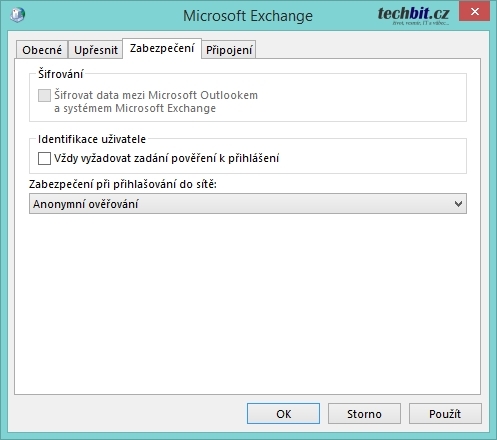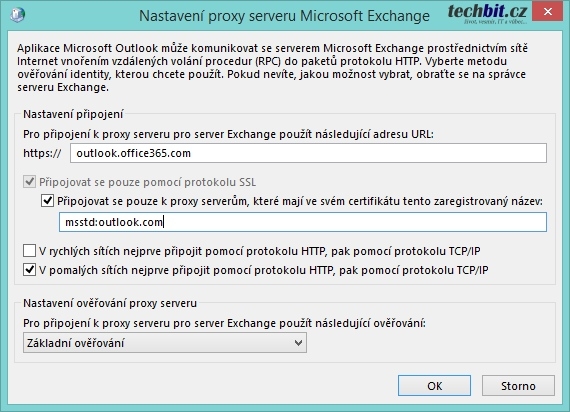Všechno se zjednodušuje, vylepšuje a funguje automaticky, takže za chvíli nebude mít kdejaký admin co dělat. Zůstane snad jen tradičně jedna z nejnáročnějších a nejoblíbenějších činností – výměna toneru v tiskárně. Ba ne, tak černě to nevidím.
I když trend je jasný – vše co nejjednodušší, aby si základní konfiguraci zvládl udělat i obyčejný uživatel. Teď konktétně mluvím o Outlooku a jeho připojení k poštovnímu serveru Exchange. Všechny aktuálně podporované verze Outlooku to poměrně spolehlivě umí (Outlook 2007, 2010 a 2013) a to v podnikové (doménové) síti s poštovním serverem Exchange. Čili adminovi stačí připravit klientské PC s předinstalovaným Office bez nutnosti vytvářet profil. Ten se vytvoří automaticky při prvním spuštění. Ale to jsme trochu jinde, v tomto článku chci popsat připojení k Exchange Online, které se trochu liší od automatické konfigurace v interní síti.
Předpokládejme, že máme správně nastaven CNAME záznam u domény pro autodiscovery Outlooku – viz: technet.microsoft.com/en-us/library/hh852557.aspx. Pak by konfigurace profilu v Outlooku pro Exchange Online měla proběhnout odkudkoliv automaticky bez problému – stačí zadat jen login a heslo. No, ale i tak se může stát a stává se, že kvůli nějakému omezení automatická konfigurace neprojde. Ať už to blokuje firewall v síti nebo v počítači či nějaká vyšší moc… Je třeba přistoupit k ruční konfiguraci Outlooku.
K tomu pomůže užitečný testovací web www.testexchangeconnectivity.com. Záložka Office 365, řádek Testy připojení pro Microsoft Office Outlook a Automatická konfigurace Outlooku. Výsledek nám prozradí, co je případně špatně a pro ruční konfiguraci nepostradatelný údaj – jakou adresu serveru do Outlooku nastavit.
Na další obrazovce obrazovce zadat emailovou adresu, kterou potřebujeme ověřit a získat další údaje pro konfiguraci Outlooku a provést test.
Výpis je poměrně dlouhý, když si ho celý rozbalíte. Najděte si řádek <server> a vše co je mezi <server> a </server> je adresa vašeho Exchange serveru.
Ostatní adresy jsou již pro konfiguraci vždy stejné – outlook.office365.com a msstd:outlook.com. Obrázky a popis níže napoví, kam vše v Outlooku správně naklikat.
Popis je platný pro Outlook 2013 a ve starších verzích se může částečně lišit. Přidejte nový účet, zvolte Ruční nastavení nebo další typy serverů a na další obrazovce zvolte Microsoft Exchange Server nebo kompatibilní služba. Na další obrazovce vyplnit server a uživatelské jméno, pak pokračovat na Další nastavení…
V nově otevřeném okně přejděte na kartu Zabezpečení a zvolte Zabezpečení při přihlašování do sítě na Anonymní ověřování.
Na záložce Připojení zaškrtněte Připojit se k systému Microsoft Exchange pomocí protokolu HTTP a klikněte na Nastavení proxy serveru Exchange… Další obrazovka je důležitá – nastavení připojení na správné adresy. Do prvního řádku, kam lze zapisovat, vložte adresu: outlook.office365.com a zaškrtněte Připojovat se pouze k proxy serverům, které mají ve svém certifikátu tento zaregistrovaný název: a vložte tuto adresu: msstd:outlook.com. Než vše potvrdíte, ještě z nabídky Nastavení ověřování proxy serveru zvolte možnost Základní ověřování.
Teď vše můžete potvrdit a samotné vytvoření účtu je ještě nutné ověřit zadáním jména a hesla, dvakrát. To je vše, učet v Outlooku je nastaven a je možné ho začít vesele využívat.
A malá rada na závěr – raději najít a odstranit příčinu nefunkční automatické konfigurace účtu v Outlooku. Usnadní to spousty práce s odpovídáním na dotazy uživatelů, jak profil nastavit.